Việc tự động câu cá trong Play Together sẽ giúp bạn câu được nhiều cá hơn, chính xác trong mỗi lần cá nhấp câu, từ đó sẽ giúp bạn không tốn lượt câu cá và thu lại được nhiều cá, bán được nhiều tiền sao để mua nhà, mua xe hoặc thêm được nhiều cá to mà không bỏ lỡ một cơ hội nào cả. Cùng theo dõi bài viết để biết cách thực hiện nhé.

Cách Auto câu cá trong Play Together
I. Video hướng dẫn Auto câu cá trong Play Together
Bạn có thể tham khảo qua video hướng dẫn Auto câu cá trong Play Together nhé:
II. Hướng dẫn cài đặt Auto câu cá trong Play Together
1. Hướng dẫn nhanh
- Cài đặt ứng dụng Macrorify > Nhấn vào ứng dụng trên màn hình chính > Tôi chấp nhận khi có thông báo mới hiện ra, sau đó bạn chọn Điện thoại thật > CHọn Tiếp phía dưới màn hình và tiếp theo chọn TẮT sau đó chọn Tiếp > Mở tính năng Cho phép hiển thị trên các ứng dụng khác, rồi nhấn vào biểu tượng mũi tên để quay ra và chọn Tiếp.
- Dùng phím âm lượng làm phím tắt > Sau đó mở Khả năng truy cập và nhấn vào dịch vụ phím tắt > Chọn ứng dụng bạn nhấn vào ứng dụng Macrorify và chọn Cho phép.
- Nhấn đồng thời hai phím vật lý tăng/giảm âm lượng > Khi có thông báo “Đã bật phím tắt trợ năng Macrorify” > Nhấn Tiếp tục.
- Nhấn vào dấu TICK ở giao diện mới > Chọn Cửa hàng > Chọn tiếp game Play Together> Cài đặt > Đăng nhập tài khoản > Cài đặt > Chấp nhận > Home > Chọn Chạy > Nhấn Đã hiểu.
- Quay ra màn hình chính điện thoại > Truy cập game Play Together > Trong giao diện game Nhấn vào biểu tượng bàn tay của ứng dụng Macrorify > Chọn biểu tượng Play.
- Các bước tiếp theo nhấn Lưu > Đến bước chọn phiên bản 1.0.7 và chọn Lưu là thành công > Tiếp tục chọn địa điểm câu cá và điều chỉnh vị trí cau.
2. Hướng dẫn chi tiết
Bước 1: Vào CHPlay và tìm kiếm cài đặt ứng dụng Macrorify và truy cập vào ứng dụng.
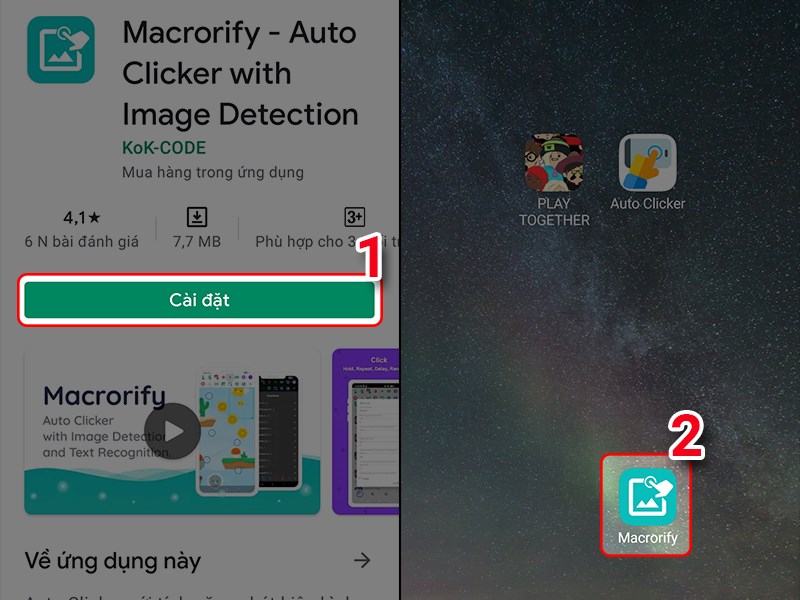
Tìm kiếm và cài đặt ứng dụng Macrorify
Bước 2: Chọn Tôi chấp nhận khi có thông báo mới hiện ra, sau đó bạn chọn Điện thoại thật.
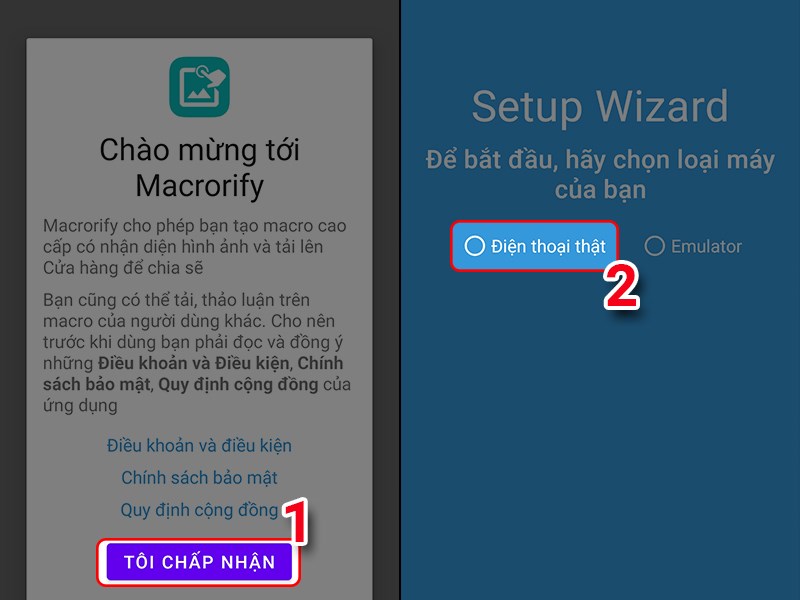
Tiếp tục cài đặt
Bước 3: Nhấn Tiếp phía dưới màn hình và tiếp theo chọn TẮT sau đó chọn Tiếp.
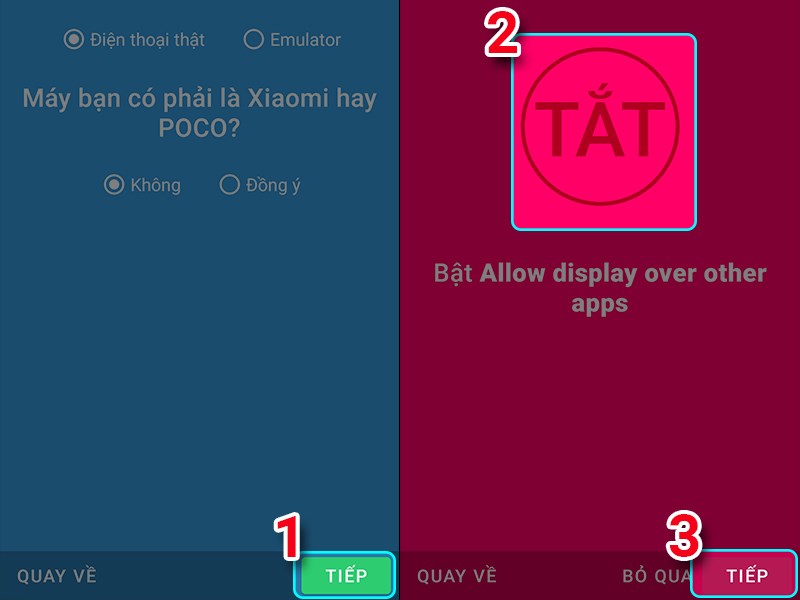
Cho phép ứng dụng truy cập
Bước 4: Chọn mở tính năng Cho phép hiển thị trên các ứng dụng khác, rồi nhấn vào biểu tượng mũi tên để quay ra và chọn Tiếp.
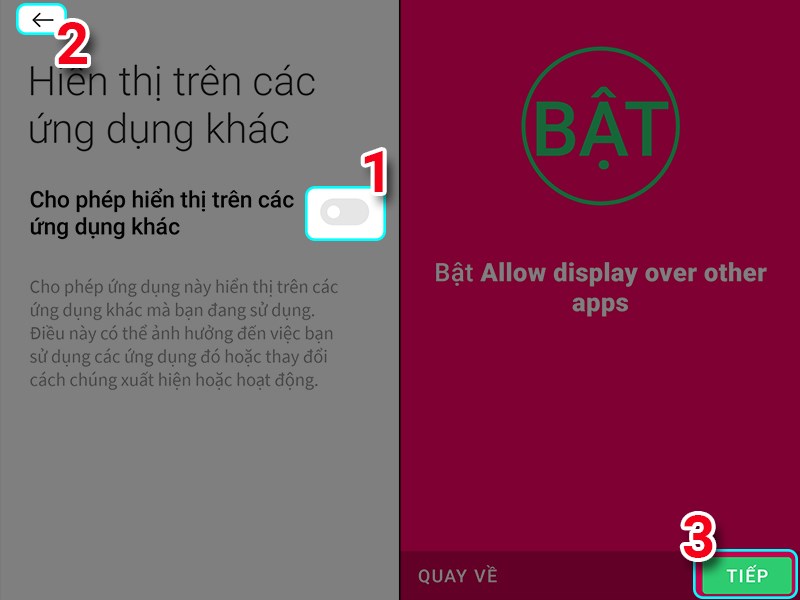
Tiếp tục cài đặt
Bước 5: Ở mục Hỗ trợ tiếp cận bạn nhấn vào Dùng phím âm lượng làm phím tắt, sau đó mở Khả năng truy cập và nhấn vào dịch vụ phím tắt.
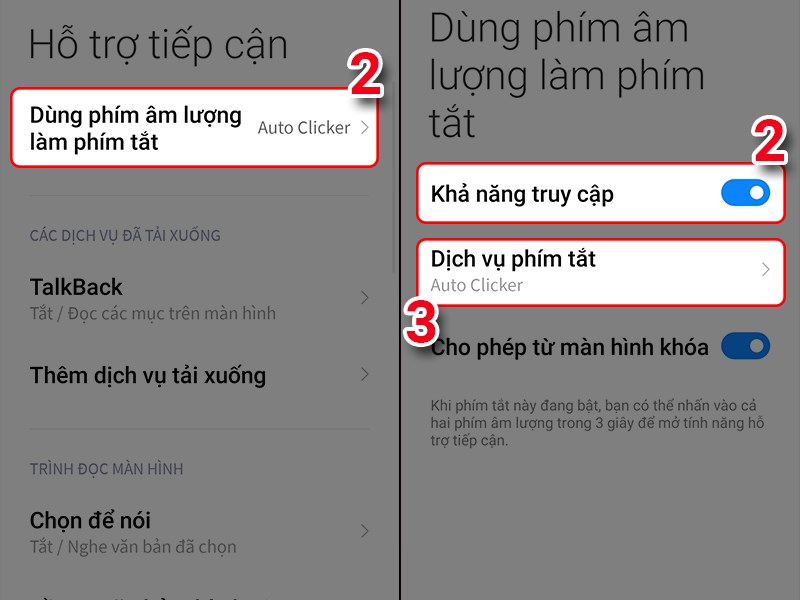
Cài đặt hỗ trợ tiếp cận
Bước 6: Ở màn hình chọn ứng dụng bạn nhấn vào ứng dụng Macrorify và chọn Cho phép.
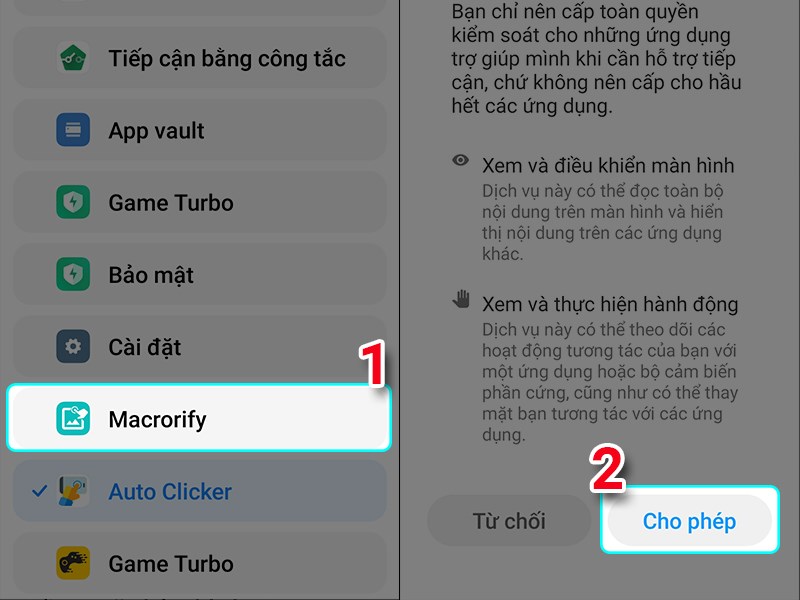
Chọn ứng dụng
Bước 7: Tiếp theo bạn nhấn đồng thời hai phím vật lý tăng/giảm âm lượng để kích hoạt ứng dụng Macrorify khi có thông báo “Đã bật phím tắt trợ năng Macrorify”.
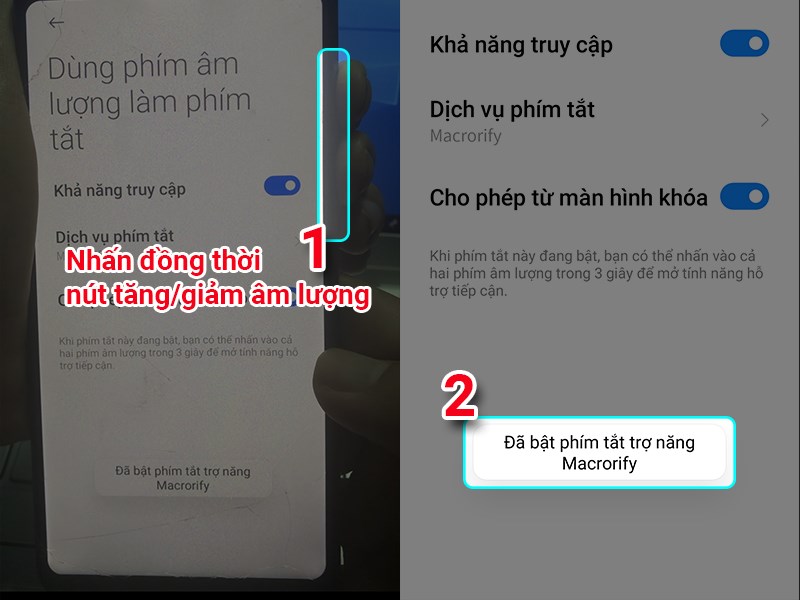
Nhấn đồng thời phím tăng/ giảm âm lượng
Bước 8: Ở 2 màn hình tiếp theo bạn nhấn vào Tiếp.
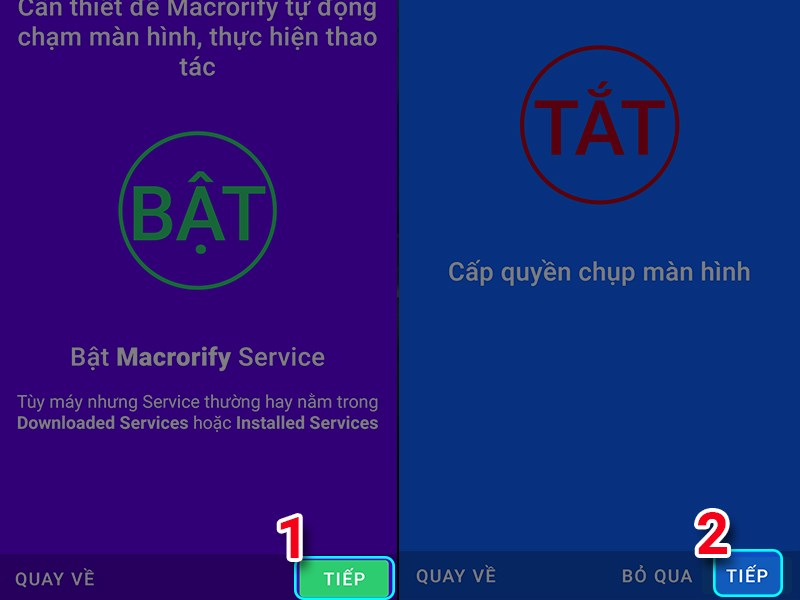
Tiếp tục quá trình thiết lập
Bước 9: Với màn hình kế tiếp thì bạn chọn Bắt đầu bây giờ và chọn Tiếp.
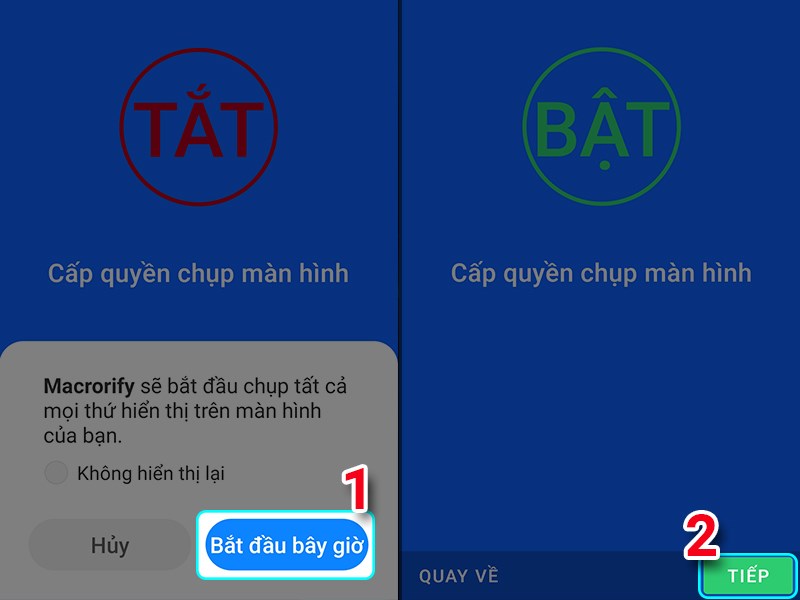
Cho phép truy cập
Bước 10: Nhấn Tiếp ở màn hình thông báo kế tiếp và nhấn vào dấu TICK ở giao diện mới.

Tiếp tục quá trình cài đặt
Bước 11: Quay ra màn hình ứng dụng Macrorify bạn nhấn vào Cửa hàng và chọn vào game Play Together.

Cài đặt cho game
Bước 12: Nhấn Cài đặt để tiến hành đăng nhập tài khoản.
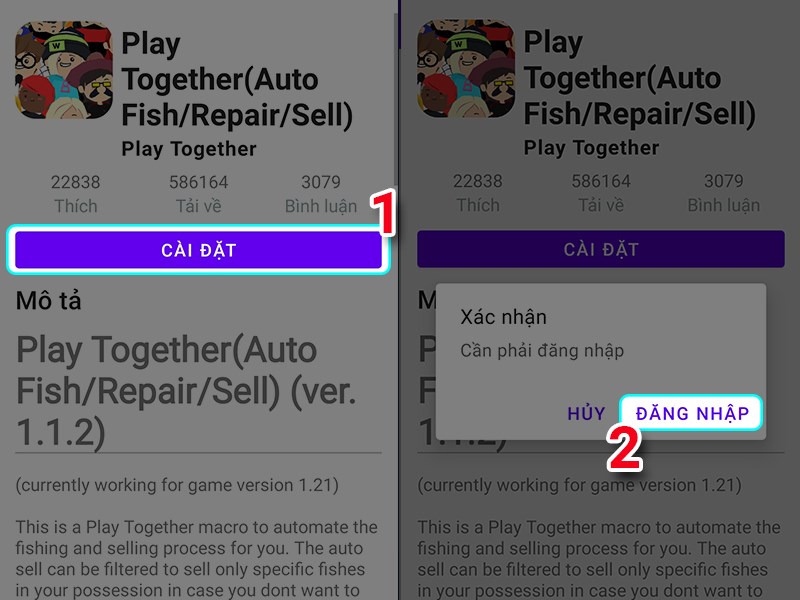
Cài đặt game
Bước 13: Tiếp theo bạn chọn Đăng nhập (ở đây mình sẽ chọn đăng nhập với tài khoản Google, bạn nên sử dụng tài khoản là tài khoản ít sử dụng).
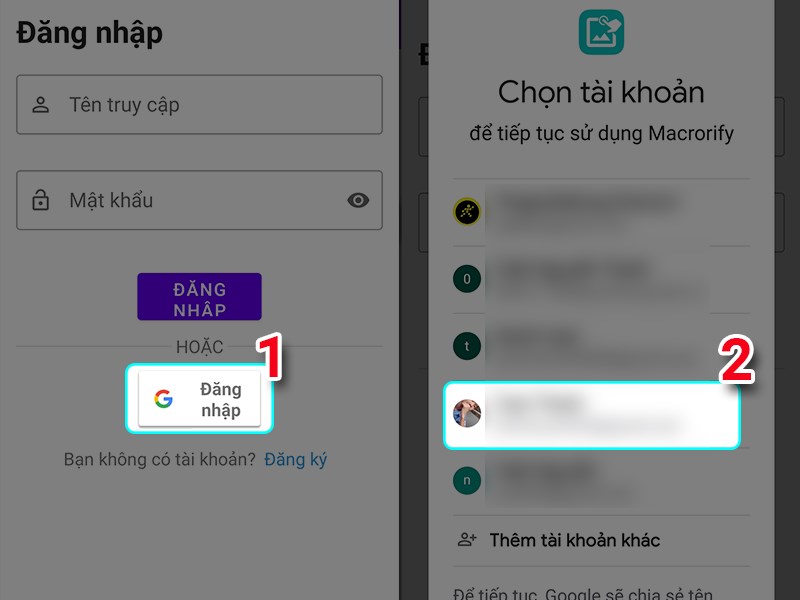
Đăng nhập tài khoản
Bước 14: Tiếp tục bạn nhấn Cài đặt và chọn Chấp nhận.
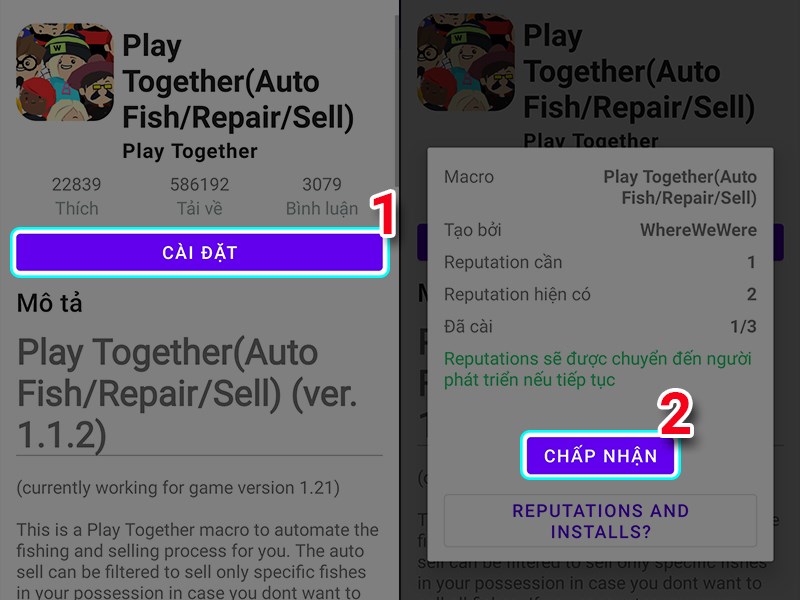
Chấp nhận cài đặt
Bước 15: Chọn tiếp nút X phía trên màn hình và chọn Home.
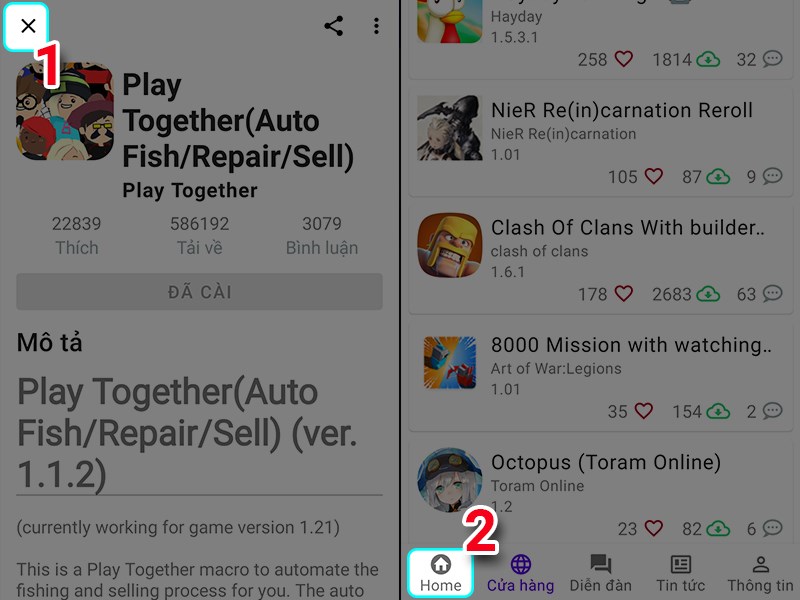
Quay ra màn hình chính ứng dụng
Bước 16: Nhấn tiếp tục vào Chạy và chọn Đã hiểu.
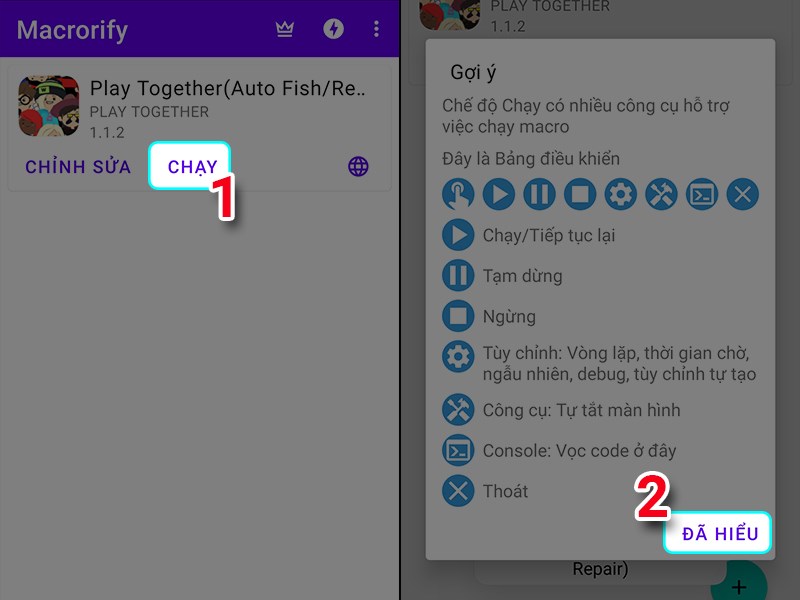
Chạy ứng dụng
Bước 17: Lúc này biểu tượng ứng dụng đã xuất hiện trên màn hình của bạn (biểu tượng bàn tay). Tiếp tục bạn quay ra màn hình chính điện thoại và nhấn vào game Play Together.

Chọn game để vào
Bước 18: Trong giao diện game bạn nhấn vào biểu tượng bàn tay.

Nhấn vào biểu tượng bàn tay
Bước 19: Chọn vào nút Play trên thanh công cụ.
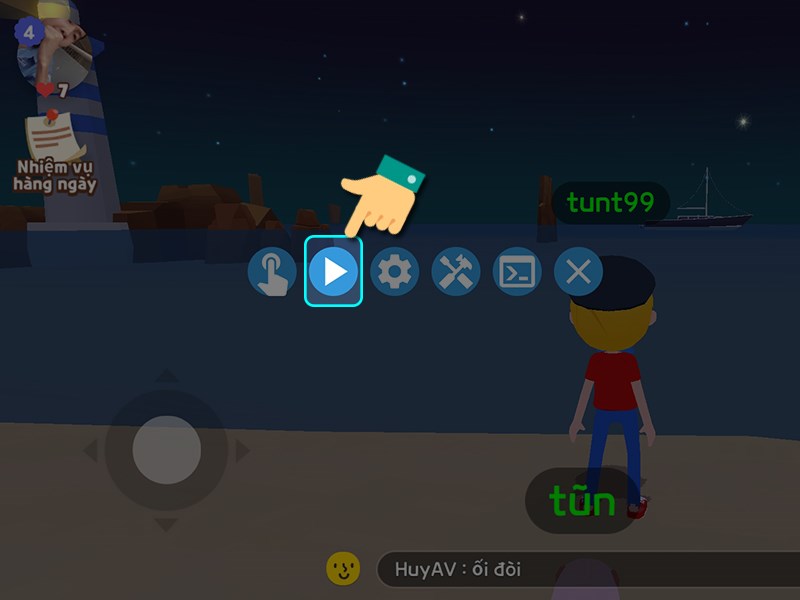
Biểu tượng Play
Bước 20: Trong các thông báo kế tiếp thì bạn chỉ cần nhấn Lưu là được.

Lưu cài đặt
Bước 21: Ở giao diện này bạn nhấn vào phiên bản 1.0.7 và chọn Lưu.
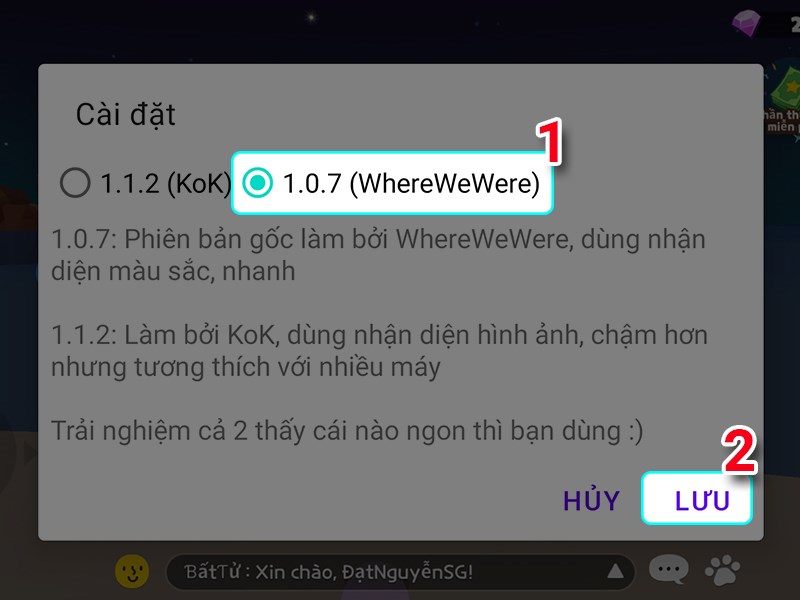
Chọn mục phiên bản
Tiếp tục bạn nhấn Lưu.
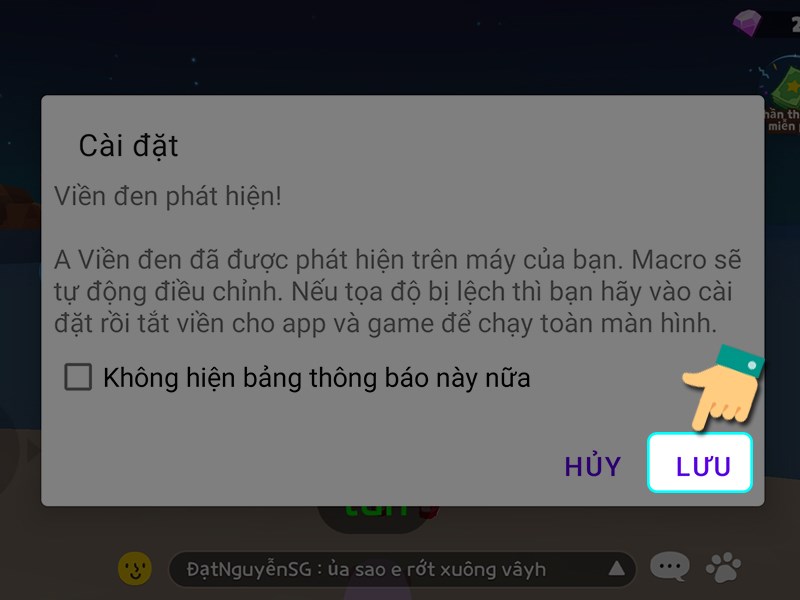
Lưu cài đặt
Sau khi đã thiết lập thành công, bạn sẽ thấy phía trên cùng xuất hiện biểu tượng hình vuông nhỏ. Tiếp theo bạn hãy điều chỉnh nút này gần và nằm chính giữa bảng tên của bạn.
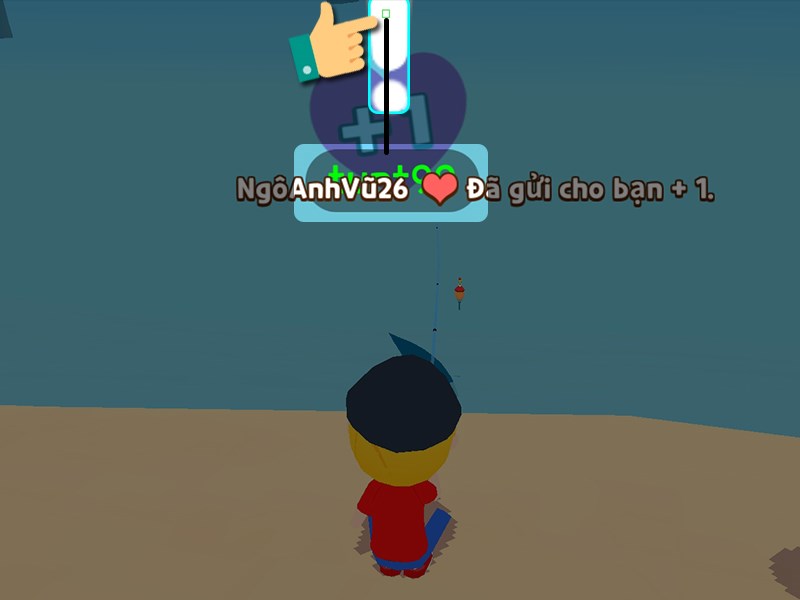
Thiết lập vị trí câu cá
Qua bài viết hy vọng bạn sẽ biết được cách Auto câu cá trong Play Together một cách dễ dàng. Nếu có thắc mắc về thao tác trong bài viết bạn có thể để lại thông tin dưới phần bình luận để mình hỗ trợ nhé. Chúc các bạn thành công và trải nghiệm game vui vẻ!
Một số mẫu điện thoại cho bạn thỏa sức chơi game đang kinh doanh tại Thế Giới Di Động:






Trả lời